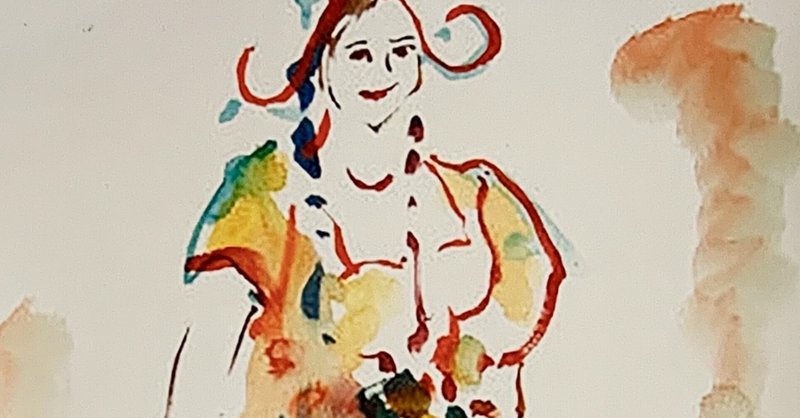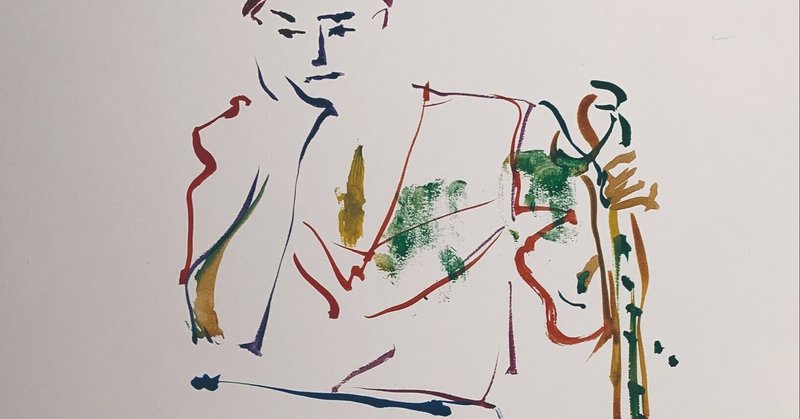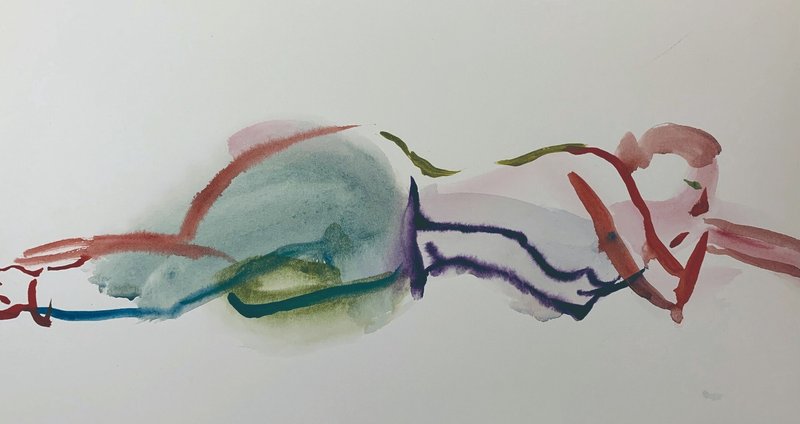
- 運営しているクリエイター
#水彩クロッキー
本の章立てなど全体像をきちんと決める~無料で出版プリントオンデマンドと電子書籍~データをWordで作成するためにすべきこと~
本を出版する時に、まずはその全体像を決めねばなりません。
わたしの画集の場合、
タイトル
目次
第一章 はじめに
第二章 着衣クロッキー
第三章 裸婦クロッキー
第四章 おわりに
奥付
という構成で画集の本を創りました。
これをきちんと決めていないと、データを作成する時に迷走することになります。
特に、目次には
タイトル
第一章
第二章
第三章
第四章
など、「見出し」で作った文字のみが記載
本の作成 : ペーパーバック原稿の書式設定 (Windows 用 Word)~kindle direct publishingより~(無料で画集をkindle電子書籍とプリントオンデマンド出版する方法)
本の作成 : ペーパーバック原稿の書式設定 (Windows 用 Word)~kindle direct publishingより~Wordによる原稿の作成方法が、リンク先にくわしく記述されています。
このnoteのマガジンは、このサイトページの補足と思ってください。
適宜、作業中に保存した画像による解説などを記事中に添付しております。
いったん、Word原稿作成における間違いのない記事のみま
画集出版のための画像確認用に最適な無料のフリービューアソフト(スライドショー用)
画集を無料で出版するために行っている過程を記事にしています。
絵の画像を用意して、その中から実際に採用するものを選ぶために、パソコン内蔵のソフトより、フリーソフトでよいものがないか探しました。
参考にした記事はこちらです。この記事によると、最適なのは「IrfanView」だとありました。
たしかにこの「IrfanView」は以前わたしも働いていたweb作成会社でも使用していて大変使いやすかっ
プリントオンデマンド出版用の画像のサイズは○○で!資料を読んでハタと気付く。
水彩クロッキーの画集を無料で出版しようとしています。
そのための、プリントオンデマンド作成のための資料。
そこには、「画像のサイズは原寸で!」「端から6.4mm以内に置くこと」と😅💦
A5だから、縦20cmにしておけばいい、と作ってあった🤭
なら、実際には、ページ番号分の文字スペースも引いて、縦197.2mm(210mm-6.4mm×2)-文字スペース分のサイズの画像にしなくてはなら
出版本印刷に使う画像の解像度は最低300dpi必要。できれば600dpi。そしてデータはCMYK保存で!
水彩クロッキーと言う絵のジャンルの画集の出版を目指しています。
スマホ撮影した画像を準備し、100枚jpg保存で揃えて、本の作成方法をみたところ、記事の題名通りのこと
本に使う画像の解像度は最低300dpi必要。できれば600dpi。そしてデータはCMYK保存で!を知りました^^;
Photoshopのデフォルトでは画像の色彩はRGBで保存されるため、全部CMYKに保存しなおさなくてはなりま